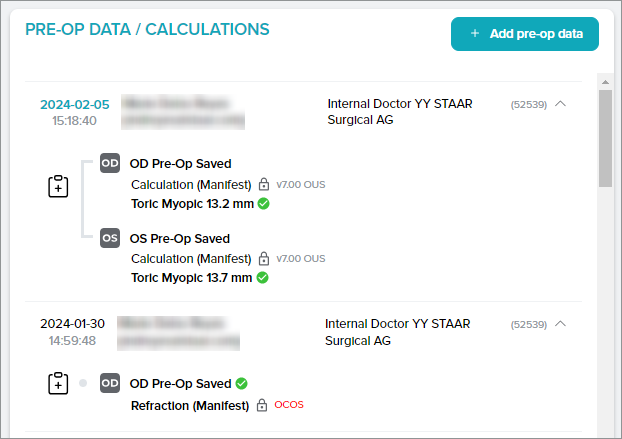Представени бутони
1. Бърз избор на пациент (стрелка надолу): бързо търсене и избор на друг пациент за преглед 2. Връщане (стрелка наляво): върнете се в раздела Пациенти 3. Edit (Редактиране): редактиране на данни за пациента 4. + Add pre-op data (Добавяне на предоперативни данни): създаване на нов набор от предоперативни данни за пациента 5. Копиране на тези предоперативни данни в нов набор: дублирайте предоперативните данни в нов набор 6. Checkout (Каса): достъп до текущата количка за пазаруване 7. Помощ: достъп до Помощното ръководство, което навигира в ICL системата за планиране Stella™ и калкулатора 8. Смяна на клиент или хирург: изберете различен акаунт на клиент или хирург за преглед 9. Sign Out (Изход): излизане от текущия акаунт
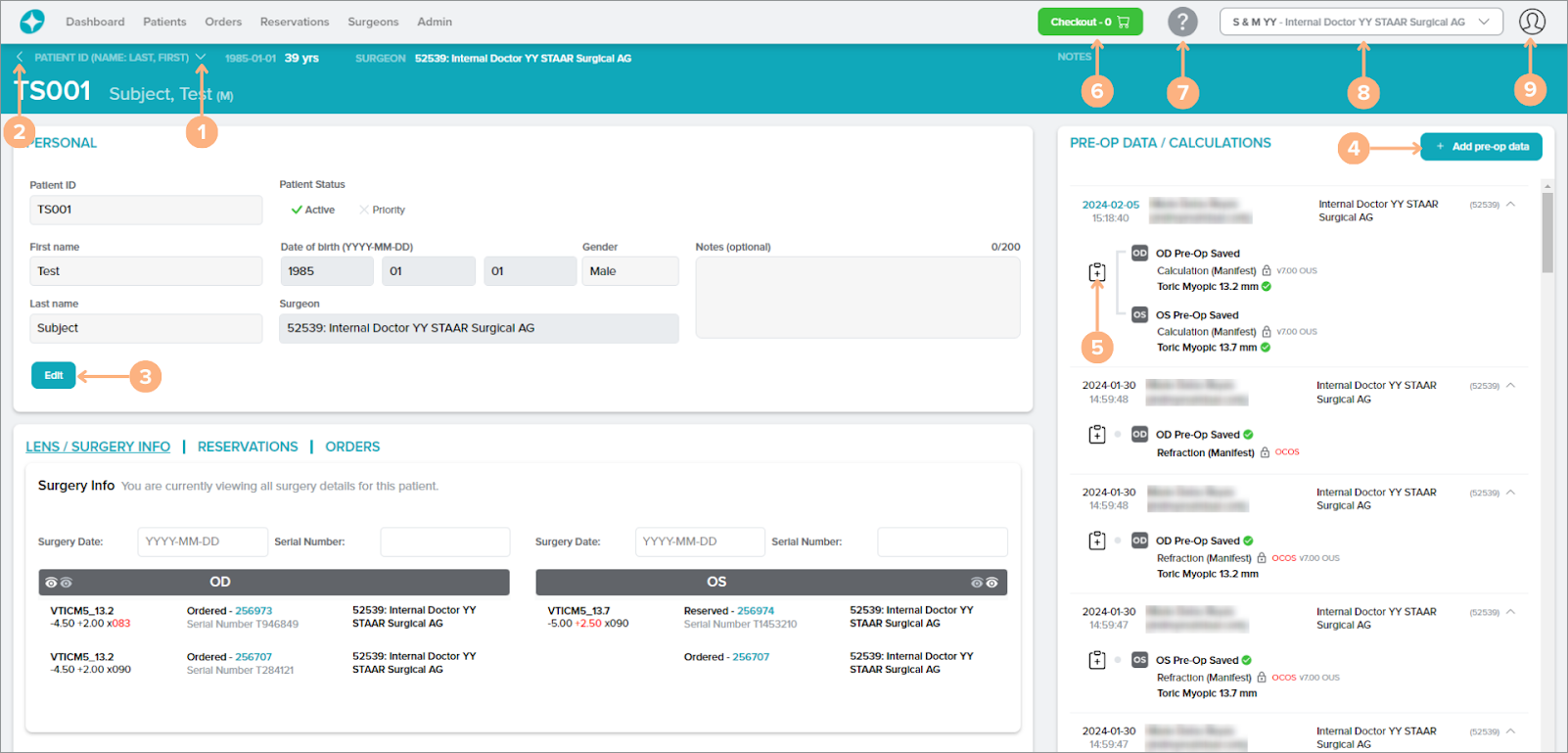
Раздел Lens / Surgery Info (Информация за леща / операция)
Представени действия:
За да Ви помогнем да проследявате информацията за хирургичната операция на Вашия пациент, можете да въведете датата на хирургичната операция на Вашия пациент и серийния номер на лещата, която е имплантирана в окото му, в предоставените полета.
Всички лещи, поръчани или резервирани за пациента, са посочени за всяко оперирано око (ако е приложимо). За да получите достъп до страницата Подробности за поръчка или резервация, щракнете върху номера на поръчката или резервацията.
Хирурзи, които поръчват чрез дистрибутор – забележка: Хирурзите, които поръчват чрез дистрибутор, могат също да преглеждат предварителните си поръчки и резервациите преди поръчка в този раздел.
Дистрибутор – забележка: Дистрибуторите могат също да преглеждат предварителните поръчки и резервациите преди поръчка на техния хирург в този раздел.
Забележка: Разликите между данните за предписанието, дължината и номера на модела на резервираната или поръчаната леща и целевата леща ще бъдат кодирани с червен цвят.
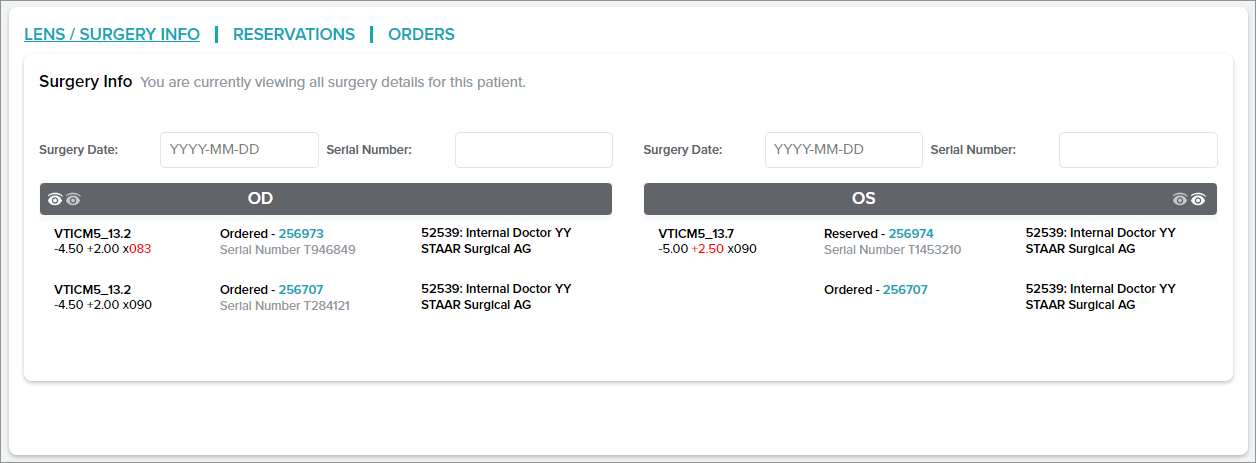
Раздел Reservations (Резервации)
Представено действие:
Посочени са всички резервации на лещи на Вашия пациент (ако е приложимо). За да получите достъп до страницата Reservation Details (Подробности за резервация), щракнете върху номера на резервацията или бутона Подробности.
Дистрибутор – забележка: Дистрибуторите могат също да преглеждат предварителните поръчки и резервациите преди поръчка на техния хирург в този раздел.
Забележка: Разликите между данните за предписанието, дължината и номера на модела на резервираната леща и целевата леща ще бъдат кодирани с червен цвят.
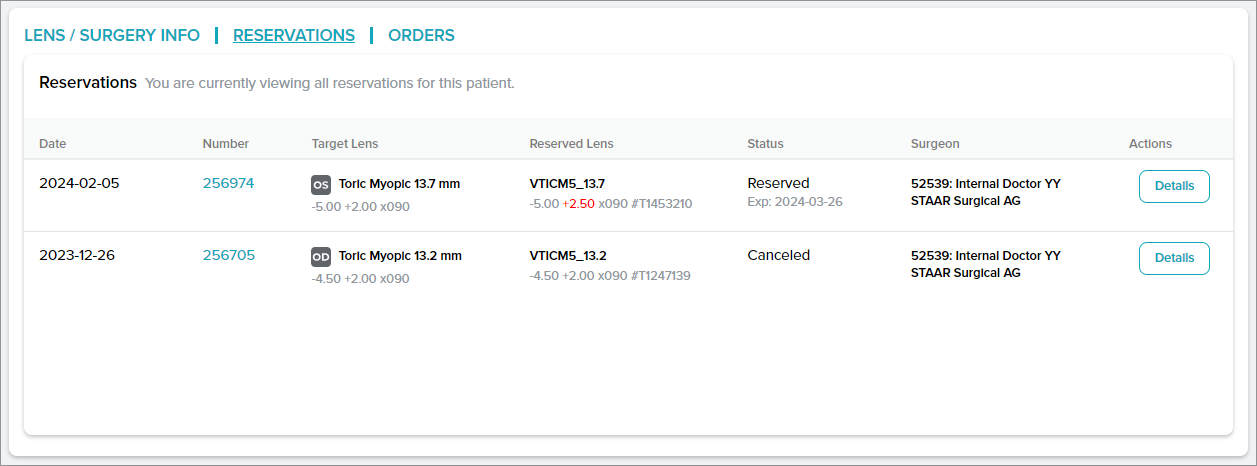
Раздел Orders (Поръчки)
Представени действия:
- Посочени са всички поръчки на лещи на Вашия пациент (ако е приложимо). Влезте в страницата Подробности за поръчката, като щракнете върху номера на поръчката.
- Налични за всички поръчани лещи са Диаграма за ориентация на имплантацията (IOD) или Диаграма на сферична имплантация (SID). За да генерирате IOD или SID, щракнете върху бутона IOD или SID, за да подканите изскачащия екран IOD/SID.
Забележка: Разликите между данните за предписанието, дължината и номера на модела на поръчаната леща и целевата леща ще бъдат кодирани с червен цвят.
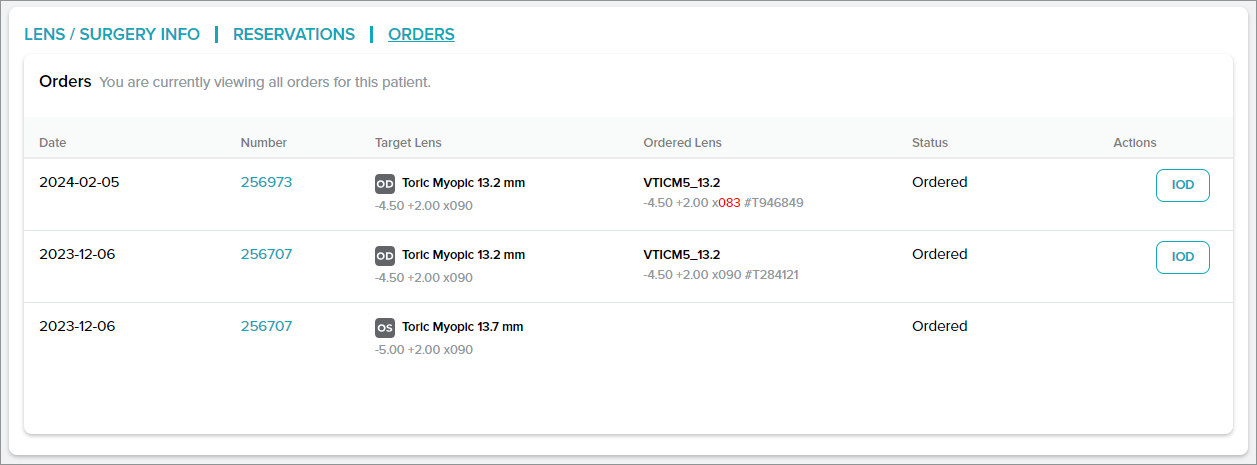
Панел Предоперативни данни / изчисления
В панела PRE-OP DATA/CALCULATIONS (ПРЕДОПЕРАТИВНИ ДАННИ/ИЗЧИСЛЕНИЯ) се намират всички предоперативни данни на Вашия пациент. Запазените изчисления със заключване показват, че лещата е била разпределена.
Представени действия:
- За да получите достъп до запазените предоперативни данни, щракнете върху датата с хипервръзка или Pre-Op Saved (запазения предоперативен) текст.
- За да дублирате предоперативни данни за вече запазените предоперативни данни, щракнете върху Копиране на тези предоперативни данни в нов бутон за настройка.
- За да създадете нов набор от предоперативни данни на калкулатора, щракнете върху бутона + Add pre-op data (Добавяне на предоперативни данни).
Забележка: Предоперативните данни/изчисления, маркирани с червено „OCOS“ до тях, показват, че това изчисление е импортирано от OCOS. Тези изчисления са заключени, но могат да бъдат копирани в нов набор.